Sketcher CreateArcOfHyperbola/fr: Difference between revisions
(Created page with "{{Docnav/fr |Arc d'ellipse Sketcher |Créer un arc de parabole Sketcher |Sketcher_Workbench/fr|Atelier...") |
(Created page with "{{Docnav/fr |Arc d'ellipse Sketcher |Créer un arc de parabole Sketcher |Sketcher_Workbench/fr|Atelier...") |
||
| Line 32: | Line 32: | ||
# Cliquez une quatrième fois dans la vue 3D pour définir l'autre sommet (numéroté 4 dans l'image ci-dessus). |
# Cliquez une quatrième fois dans la vue 3D pour définir l'autre sommet (numéroté 4 dans l'image ci-dessus). |
||
{{Docnav/fr |
|||
{{Docnav|[[Sketcher_CreateArcOfEllipse|Arc of ellipse]]|[[Sketcher_CreateArcOfParabola|Arc of parabola]]|[[Sketcher_Workbench|Sketcher]]|IconL=Sketcher_Elliptical_Arc.png|IconC=Workbench_Sketcher.svg|IconR=Sketcher_Parabolic_Arc.png}} |
|||
|[[Sketcher_CreateArcOfEllipse/fr|Arc d'ellipse Sketcher]] |
|||
|[[Sketcher_CreateArcOfParabola/fr|Créer un arc de parabole Sketcher]] |
|||
|[[Sketcher_Workbench/fr|Atelier Sketcher]] |
|||
|IconL=Sketcher_Elliptical_Arc.png |
|||
|IconC=Workbench_Sketcher.svg |
|||
|IconR=Sketcher_Parabolic_Arc.png |
|||
}} |
|||
{{Sketcher Tools navi}} |
{{Sketcher Tools navi}} |
||
Revision as of 09:40, 4 August 2019
|
|
| Emplacement du menu |
|---|
| Sketch → Géométries d'esquisse → Créer un arc d'hyberbole |
| Ateliers |
| Sketcher |
| Raccourci par défaut |
| Aucun |
| Introduit dans la version |
| 0.17 |
| Voir aussi |
| Arc d'ellipse Sketcher, Arc de parabole Sketcher |
Description
Cet outil créé un arc d'hyperbole par son centre, son rayon majeur et les points d'extrémités.
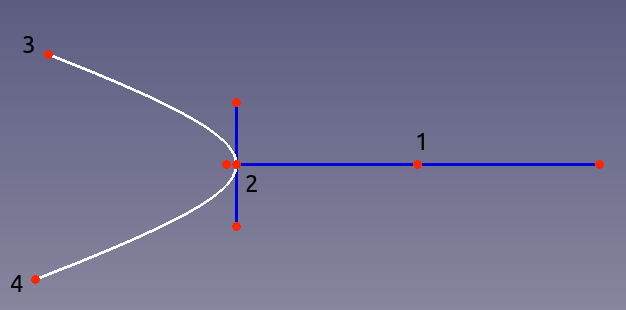
Utilisation
- Appuyer sur le bouton
 Créer un arc d'hyperbole.
Créer un arc d'hyperbole. - Cliquez dans la vue 3D pour définir le centre du rayon principal (numéroté 1 dans l'image ci-dessus).
- Cliquez dans la vue 3D pour définir la longueur du rayon principal, qui correspond également à la crête de l'arc d'hyperbole (numéroté 2 dans l'image ci-dessus).
- Éloignez la souris des deux derniers points sélectionnés pour voir à quoi ressemblera l'arc. Cliquez à nouveau lorsque la courbure approximative souhaitée est affichée. Ce point définira le premier sommet (numéroté 3 dans l'image ci-dessus).
- Cliquez une quatrième fois dans la vue 3D pour définir l'autre sommet (numéroté 4 dans l'image ci-dessus).
- General: Create sketch, Edit sketch, Map sketch to face, Reorient sketch, Validate sketch, Merge sketches, Mirror sketch, Leave sketch, View sketch, View section, Toggle grid, Toggle snap, Configure rendering order, Stop operation
- Sketcher geometries: Point, Line, Arc, Arc by 3 points, Circle, Circle by 3 points, Ellipse, Ellipse by 3 points, Arc of ellipse, Arc of hyperbola, Arc of parabola, B-spline by control points, Periodic B-spline by control points, B-spline by knots, Periodic B-spline by knots, Polyline, Rectangle, Centered rectangle, Rounded rectangle, Triangle, Square, Pentagon, Hexagon, Heptagon, Octagon, Regular polygon, Slot, Fillet, Corner-preserving fillet, Trim, Extend, Split, External geometry, Carbon copy, Toggle construction geometry
- Sketcher constraints:
- Geometric constraints: Coincident, Point on object, Vertical, Horizontal, Parallel, Perpendicular, Tangent, Equal, Symmetric, Block
- Dimensional constraints: Lock, Horizontal distance, Vertical distance, Distance, Radius or weight, Diameter, Auto radius/diameter, Angle, Refraction (Snell's law)
- Constraint tools: Toggle driving/reference constraint, Activate/deactivate constraint
- Sketcher tools: Select unconstrained DoF, Select associated constraints, Select associated geometry, Select redundant constraints, Select conflicting constraints, Show/hide internal geometry, Select origin, Select horizontal axis, Select vertical axis, Symmetry, Clone, Copy, Move, Rectangular array, Remove axes alignment, Delete all geometry, Delete all constraints
- Sketcher B-spline tools: Show/hide B-spline degree, Show/hide B-spline control polygon, Show/hide B-spline curvature comb, Show/hide B-spline knot multiplicity, Show/hide B-spline control point weight, Convert geometry to B-spline, Increase B-spline degree, Decrease B-spline degree, Increase knot multiplicity, Decrease knot multiplicity, Insert knot, Join curves
- Sketcher virtual space: Switch virtual space
- Additional: Sketcher Dialog, Preferences, Sketcher scripting
- Getting started
- Installation: Download, Windows, Linux, Mac, Additional components, Docker, AppImage, Ubuntu Snap
- Basics: About FreeCAD, Interface, Mouse navigation, Selection methods, Object name, Preferences, Workbenches, Document structure, Properties, Help FreeCAD, Donate
- Help: Tutorials, Video tutorials
- Workbenches: Std Base, Arch, Assembly, CAM, Draft, FEM, Inspection, Mesh, OpenSCAD, Part, PartDesign, Points, Reverse Engineering, Robot, Sketcher, Spreadsheet, Surface, TechDraw, Test Framework
- Hubs: User hub, Power users hub, Developer hub